premiere pro cc 2019特别版介绍
premiere pro cc 2019中文特别版是一款十分好用的专业视频编辑软件,一款能够在电脑上一键编辑,在这里享受最简单的视频编辑,体验不一样的编辑方式。premiere pro cc 2019特别版有着丰富的视频添加功能,在这里任意使用各种功能,让你的视频有着丰富的编辑方式。

premiere pro cc 2019特别版特色
1、捕获素材或将您自己的媒体导入Rush
您可以使用任何手机,数码单反相机或无反光镜相机拍摄素材,并将素材带入Rush。Rush会自动将场景分离为剪辑。
您还可以携带保存在手机上的音频文件,或使用产品中提供的Rush音轨。
导入照片,视频和音频
支持导入的视频和音频格式
在iOS设备(例如iPhone或iPad)上使用Rush时,您可以使用内置于产品中的捕获体验,这样您就可以在需要时获得更多控制权,并可以快速将捕获的媒体带入一个专案。然后,您可以在移动设备上编辑视频,或切换到桌面上的Rush。项目在桌面设备和移动设备之间无缝同步,因此您始终可以在任何地方访问您设备上最近的项目编辑。
2、编辑和优化视频
您可以在Rush中编辑视频,并且可以在iOS和桌面设备上访问相同的编辑功能。 在引入视频剪辑后,您可以选择好的部分,剪掉缓慢或无聊的部分,随意播放场景,以及添加音频和动画标题或动画。
3、在时间轴中修改您的视频
将您的素材录入Rush项目后,您可以继续添加更多剪辑,例如其他视频,图像,图形或音乐。您可以拆分剪辑,移动它们或在时间轴中修剪它们。
4、添加和编辑过渡
在剪辑之间添加过渡以平滑地从一个剪辑移动到另一个剪辑 通常,您使用简单的剪切从一个镜头移动到另一个镜头,但您也可以通过逐步删除一个镜头并在另一个镜头中逐步切换来在镜头之间切换。Rush提供了一些可以应用于剪辑的过渡,以增强您的视频。有关更多信息,请参阅添加和编辑过渡。
premiere pro cc 2019特别版功能介绍
内置了专业的视频编辑功能,随心使用,完成简单的编辑
内置了专业的视频时间线,能够根据时间线任意添加素材
支持添加字幕,让你在视频上一键添加自己的字幕文件
支持多种不同的视频格式转换,能够支持1080、2K、4K视频分辨率的导出
premiere pro cc 2019特别教程
1、此版本由专业封装制作Adobe系列软件的微博大神vposy制作;
2、此版本采用了官方最新版进行封装制作集成特别授权激活文件;
2、此版本的特别方式是将原来的amlib.dll信息集成到主程序里面;
此版本并不是完美特别版本,可能会出现一些不可预料的闪退或打开后卡在主页不动,建议使用Adobe Premiere Pro CC 2018完美特别版本。
安装的时候请断网安装,不断开网络就开始安装的话需要登录Adobe账号,但是不影响激活信息,断开网络安装可以跳过登录。
安装后建议大家使用系统自带的防火墙禁止ACC网络权限,禁用 Adobe CC 2019系列的软件联网,以防软件自动联网更新导致的软件特别失效。
2019版本多了一个欢迎页面,特别版本会一直显示加载,请在菜单:编辑-首选项-“常规”,选择停用“主页”屏幕即可。
解压压缩包,断开电脑网络。不会就拔掉网线。然后双击Set-up.exe文件进行安装。
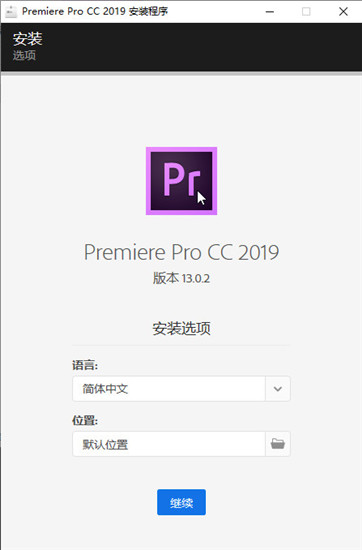
软件支持自定义安装位置。
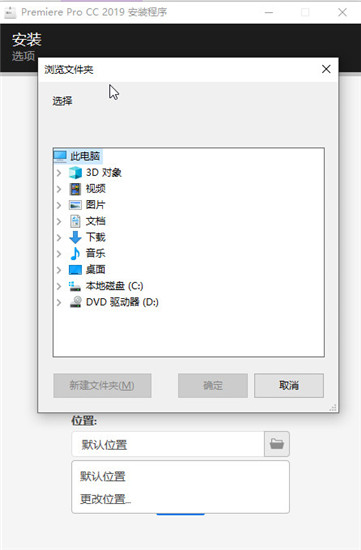
因小编是在虚拟机里面进行安装的,所以只有一个C盘。选择好之后点击继续即可。
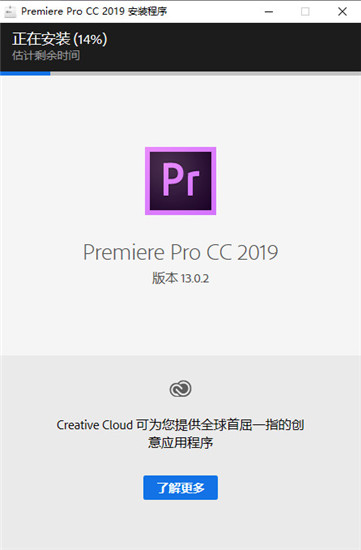
等待软件安装完成。
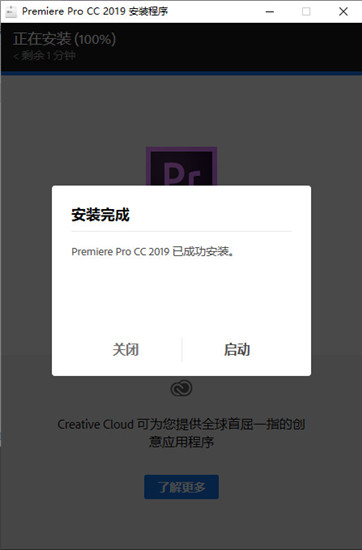
软件安装完成之后。点击“关闭”即可。点击“启动”是会报错的。
premiere pro cc 2019添加字幕
1、打开 PR 2019 之后,点击页面中间的新建项目
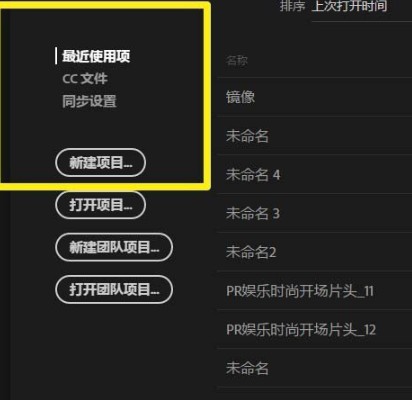
2、为我们新的项目起一个名称,点击确定
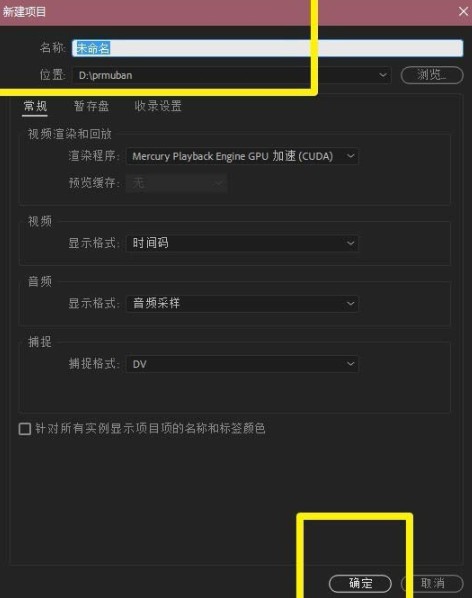
3、项目新建完成之后,在电脑文件夹中找到需要使用的素材,点击打开
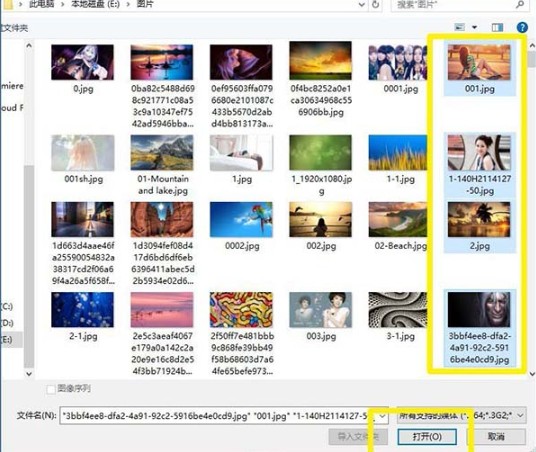
4、点击页面下方工具栏中的横向文字工具
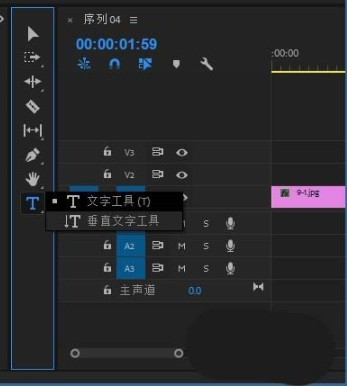
5、在页面右上角的视频面板当中,点击一下,输入我们想要输入的内容

6、最后根据我们的需要,可以使用移动工具来移动文字的位置
premiere pro cc 2019没有声音
选择“编辑”→首选项→音频硬件
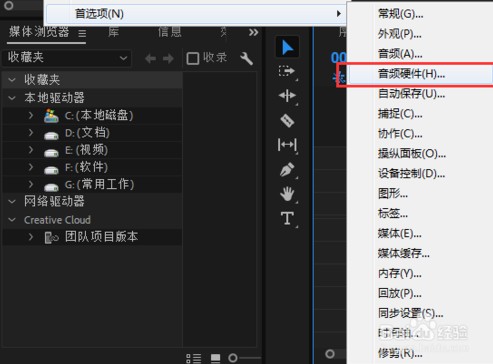
在默认输出,选择“扬声器”,然后播放试试就可以了

premiere pro cc 2019怎么设置视频大小
双击打开电脑中安装pr软件,进入到开始页面
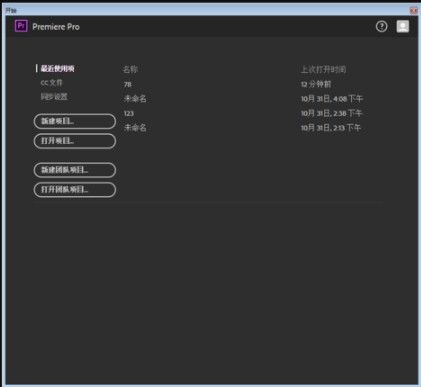
单击【新建项目】选项,进入到新建项目页面,修改名称,单击确定按钮
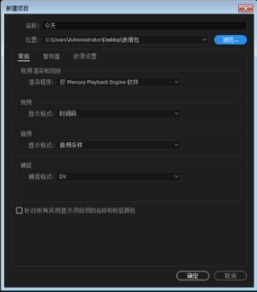
找到左下角的项目,单击导入媒体以开始,或者直接将视频拖到此位置,导入视频,
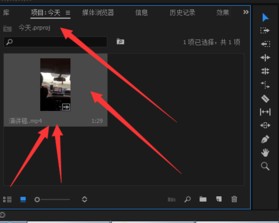
然后按alt键将视频复制到时间轴上
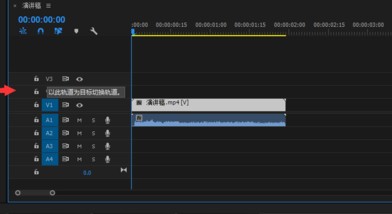
然后选择【效果】选项,选择【视频效果】选项,单击视频效果左边的符号,展开选项
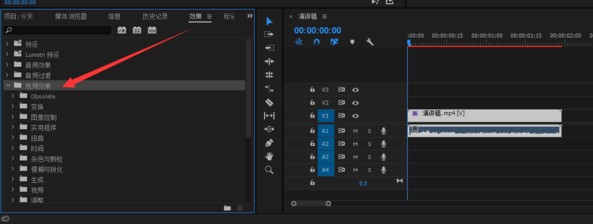
然后我们选择变换里的【裁剪】选项,然后选择效果控件里的裁剪
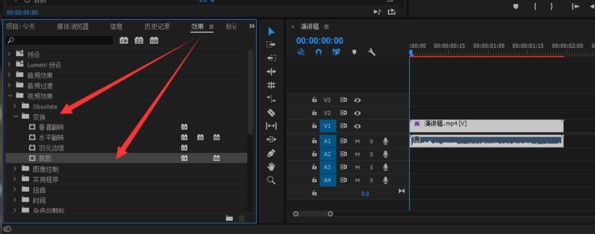
在裁剪里有个左侧,右侧,顶部,底部,右侧有个百分之零,这个数字我们可以调整,也就是调整的视频的左右侧,顶部底部的比例,根据自己的需要来调整
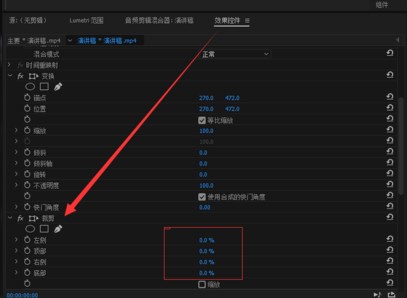
可以单击播放按钮来预览修剪后的视频,如果可以的话,我们就可以导出视频了,选择文件 导出,媒体
进入导出设置对话框,格式选择H.264,预设选择高比特率,然后单击导出按钮
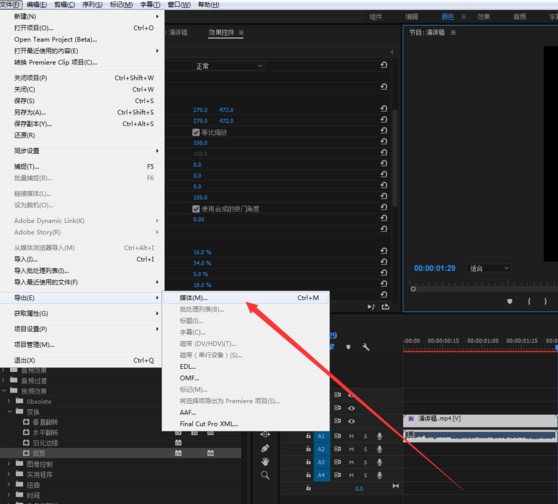
premiere pro cc 2019常见问题
问:我是Windows 10 系统为什么不能安装,提示安装失败?
答:出现安装失败的请检查你的系统架构,Adobe CC 系列仅仅支持x64位操作系统。
问:提示安装完成、下列产品的某些项目无法成功安装?
答:这个问题小编也进行了测试应该是自己系统的问题,实体机安装不成功,打开虚拟机成功的安装,所以这个是因为自己电脑本身的问题、估计解决方法只有《重装系统》了当然了这个最简单、不想重装系统也行在虚拟机里面使用咯。
问:软件下载解压首次打开提示、遇到了以下问题,安装程序检测到计算机重新启动的过程可能暂停。建议退出安装程序,重新启动计算机,然后再重试。
答:鼠标点击选择《忽略》继续进行下一步安装。
问:安装完成后桌面没有快捷方式怎么办?
答:点击你电脑的左下角应用程序那里会有快捷方式直接拖到桌面即可,有时候提示安装失败,其实是安装成功了你也可以看看左下角有没有快捷方式,或者看看软件的安装目录。
注意:如果软件安装完成启动报错的丢失XXX.dll或者其余问题请尝试安装 微软常用运行库合集 及 全能运行库修复工具 DirectX Repair 来解决。
问:安装完成了但是打不开软件或者特别失败?
答:首先Adobe CC 2019 的特别方式是将原来的amlib.dll信息集成到主程序里面,所以可能会导致出现一些国产杀毒软件误报的情况,偷偷在后台把主程序干掉了所以会出现打不开特别不成功的情况。
抱歉、安装失败!!!
您必须升级/更新系统才能安装该产品。请检查以下内容Windows 7 Service Pack 1、Windows10或更高版本(注意:不支持Windows 8、Windows 8.1、Windows 10版本1507、Windows 10版本1511及Windows10版本1607)(错误代码:195)
- 精选留言 来自山东菏泽电信用户 发表于: 2023-8-21
- 很给力
- 精选留言 来自山东德州电信用户 发表于: 2023-8-18
- 高级,收藏了。
- 精选留言 来自山西朔州移动用户 发表于: 2023-7-21
- 是正版的。
- 精选留言 来自西藏阿里移动用户 发表于: 2023-11-21
- 感觉很不错,下载看看
- 精选留言 来自海南海口电信用户 发表于: 2023-12-11
- 牛叉,牛叉,这个软件真的用的简单,方便。

















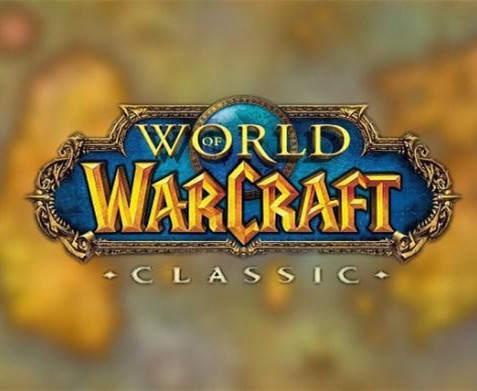
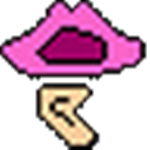



























 浙公网安备 33038202002266号
浙公网安备 33038202002266号